Abonnementen die deze functie ondersteunen: Professional Business Enterprise
De AI-machinevertalingsfunctie van Document360 maakt een naadloze vertaling van tekst in uw artikel mogelijk. Deze mogelijkheid zorgt ervoor dat alle aspecten van uw inhoud kunnen worden gelokaliseerd in de talen die aan uw project zijn toegevoegd, zodat u eenvoudig een meertalige kennisbank kunt onderhouden.
Bekijk: Machinevertaling uitvoeren in Document360
Belangrijkste voordelen:
Tijdbesparend: Vertaalt eenvoudig de tekst van artikelen, waardoor u tijd bespaart op handmatige vertalingen.
Consistentie: Houdt de terminologie en formulering uniform in alle talen, wat zorgt voor een samenhangende gebruikerservaring.
Schaalbaarheid: Verwerk eenvoudig vertalingen in meerdere artikelen en talen naarmate uw kennisbank groeit.
NOTITIE
Wanneer u machinevertaling uitvoert voor een Markdown-artikel, wordt het automatisch geconverteerd naar de WYSIWYG-editor.
Als een artikel in de hoofdtaal wordt verwijderd, wordt het ook in alle andere talen verwijderd. Als een artikel echter verborgen is in de hoofdtaal, is het nog steeds zichtbaar op de Knowledge Base-site in andere talen.
Naast de inhoud van het artikel vertaalt machinevertaling ook de metatitel (weergegeven in het browsertabblad), evenals de titels van de artikelen en categorieën (map, index en pagina).
Vereisten voor het gebruik van machinevertaling
Om AI-machinevertaling uit te voeren,
Zorg ervoor dat u over voldoende tekencredits voor machinevertalingen beschikt. U kunt uw beschikbare tekencredits bekijken via () > Knowledge base portal > Localization & Workspaces > Machinevertaling. U kunt ook extra credits kopen door op de Buy more knop op dezelfde pagina te klikken.
NOTITIE
Credits voor machinevertalingen worden verbruikt met een snelheid van één credit per vertaald teken in het artikel. Elk vertaald teken vermindert de beschikbare credits voor machinevertalingen dienovereenkomstig.
Machinevertaling gebruiken
U kunt artikelen op twee manieren vertalen:
Machinevertaling met behulp van de All articles sectie ()
Artikelen vertalen vanuit de redactie
Methode 1: Machinevertaling met behulp van de All articles sectie ()
Als u meerdere artikelen wilt vertalen met behulp van de All articles sectie (), volgt u de onderstaande stappen:
Navigeer naar Documentation () in de linkernavigatiebalk in de Knowledge base portal.
Navigeer in het linkernavigatievenster naar All articles ().
Vink in de lijst met artikelen de selectievakjes aan naast de artikelen die u wilt vertalen.
Klik op Machinevertaling.
Het deelvenster Vertalen naar andere talen verschijnt.
NOTITIE
Het deelvenster Vertalen naar andere talen wordt alleen weergegeven wanneer u machinevertaling uitvoert vanuit de standaardtaal van de werkruimte. Als u machinevertaling uitvoert vanuit een andere taal, wordt het paneel niet weergegeven en begint de vertaling onmiddellijk.
Selecteer de gewenste talen (bijv. Duits en Spaans).
Typ
Yesin het bevestigingsveld en klik op Ja.NOTITIE
De functie Machinevertaling is alleen beschikbaar voor WYSIWYG- en Advanced WYSIWYG-editors. De geselecteerde artikelen worden overgezet naar de WYSIWYG-editor en kunnen niet worden teruggedraaid.
Als u de inhoud later in uw hoofdtaal bijwerkt, moet u deze stappen herhalen om ervoor te zorgen dat de vertaalde versies de updates weerspiegelen.
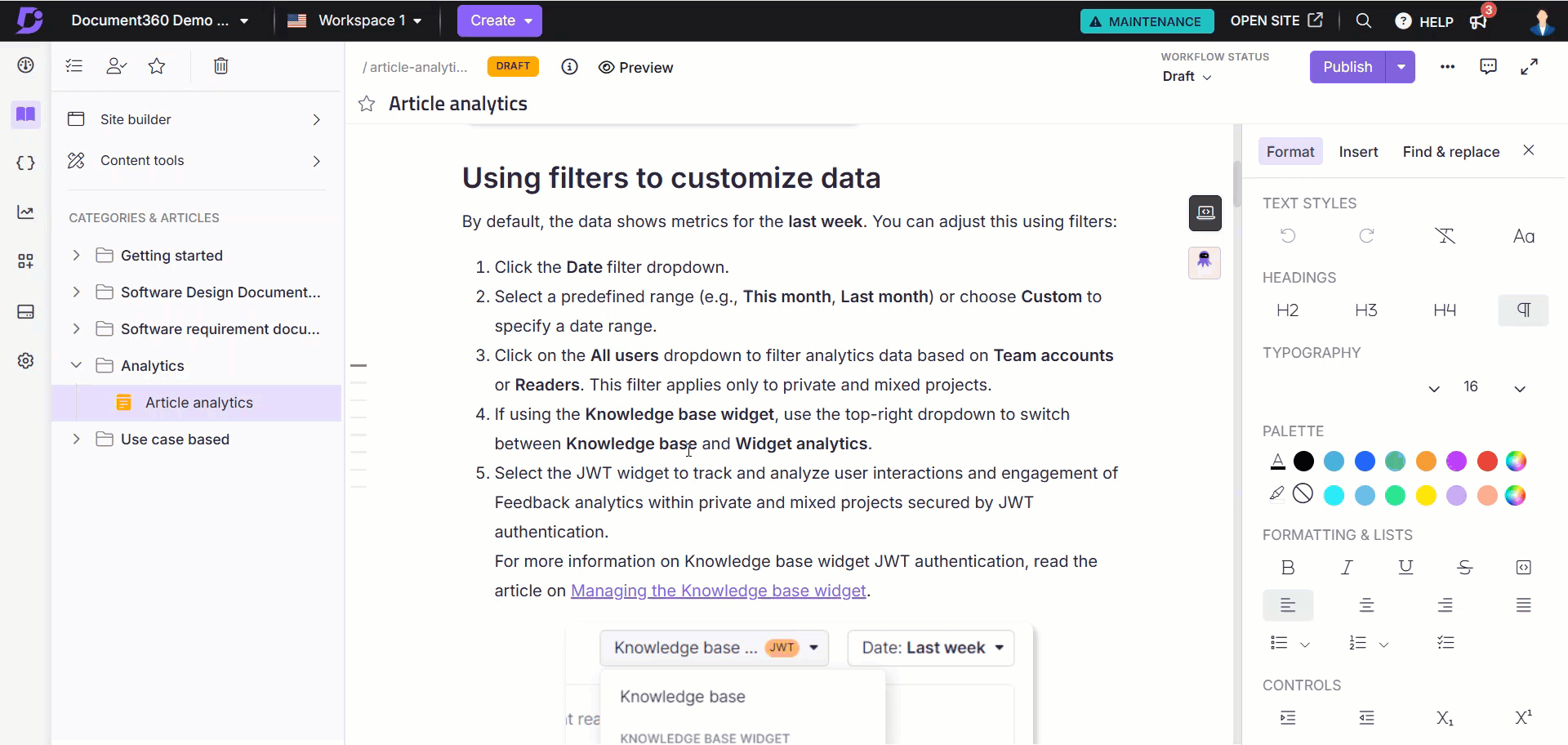
Vertaalstatus voor artikelen bijwerken
Nadat u op de All articles pagina () een of meer artikelen hebt geselecteerd, kunt u de volgende vertaalacties uitvoeren op de werkbalk:
Machinevertaling: Deze optie is beschikbaar voordat een artikel voor de eerste keer is vertaald.
Moet worden vertaald: Nadat een artikel is vertaald, kunt u de status handmatig wijzigen om aan te geven dat het verder moet worden vertaald.
Markeren als vertaald: Wanneer een artikel de status Vertaald heeft, kunt u het handmatig wijzigen in Markeren als vertaald zodra het klaar is.
NOTITIE
De status Vertaling nodig is alleen beschikbaar voor secundaire talen in uw werkruimte. Wanneer een nieuwe taal wordt toegevoegd aan een werkruimte, worden alle artikelen standaard weergegeven met de status Vertaling nodig .
Methode 2: Artikelen vertalen vanuit de editor
Volg deze stappen om een artikel uit de editor te vertalen:
Navigeer naar de Knowledge Base-portal.
Selecteer in de vervolgkeuzelijst Werkruimte en taal de gewenste taal, met uitzondering van de hoofdtaal.
Navigeer naar het artikel dat u wilt vertalen.
Zorg ervoor dat de juiste inhoud beschikbaar is in de editor.
Klik op het pictogram Machinevertaling (). Het paneel Machinevertaling verschijnt met de volgende informatie:
Te vertalen tekens: Geeft het aantal tekens in het artikel weer dat zal worden vertaald.
Vertalen: klik om het machinevertaalproces te starten.
Koop meer: klik om meer credits voor machinevertalingen te kopen.
Markeren als 'Moet worden vertaald': gebruik deze optie om aan te geven dat het artikel nog niet is vertaald. Een wereldbol () icoon wordt toegevoegd naast het status-icoon van het artikel ().
Markeren als 'Vertaald' – Gebruik deze optie om aan te geven dat het artikel is vertaald.
Klik op Vertalen om het vertaalproces te starten.
Er verschijnt een voortgangsindicator en andere bewerkingen worden beperkt totdat de vertaling is voltooid. Alleen de inhoud wordt vertaald; De opmaak blijft consistent in alle talen.
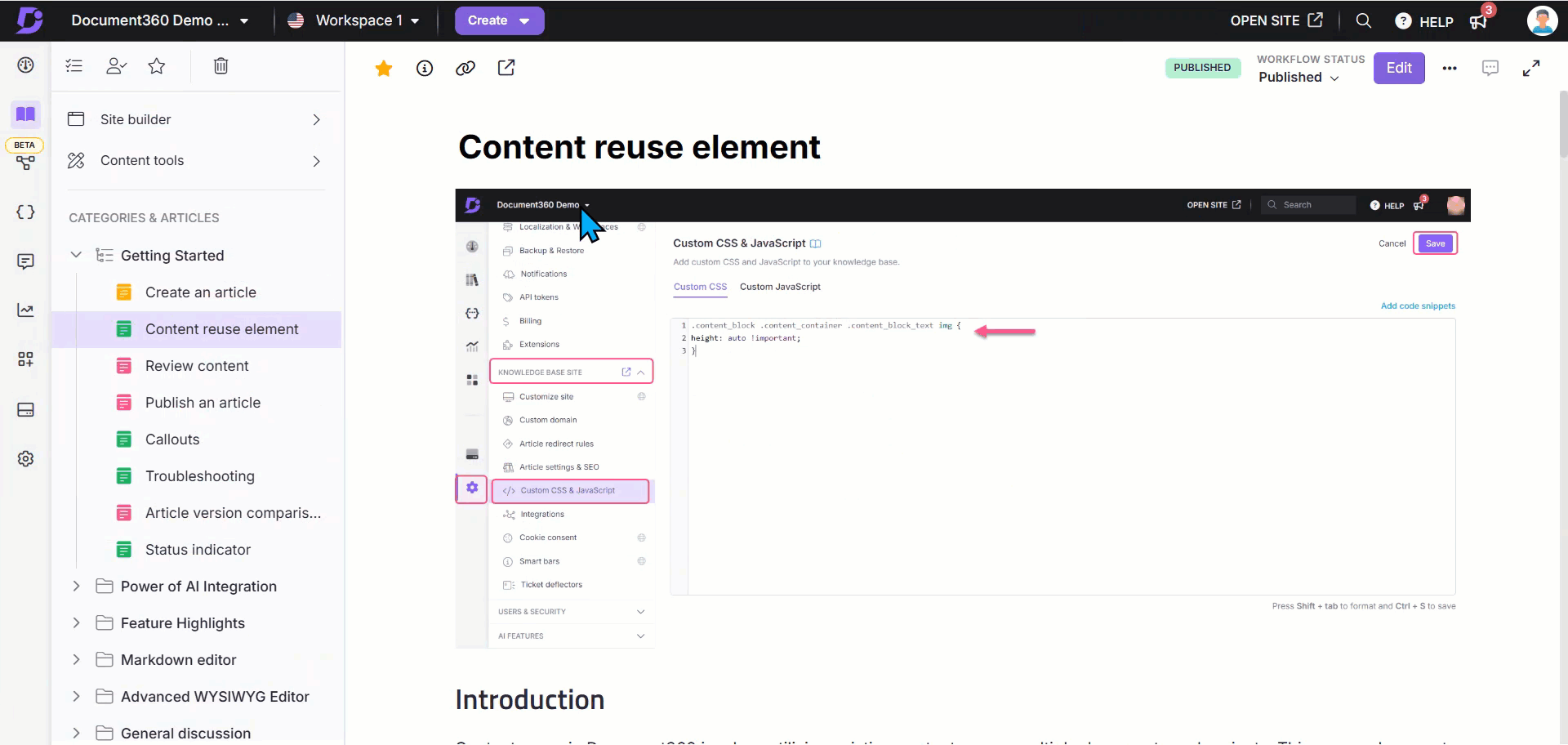
NOTITIE
Als een vertaald artikel is bijgewerkt en u machinevertaling opnieuw op het artikel wilt toepassen, klikt u op ✓ Vertaald en selecteert u Markeren als 'Moet worden vertaald'. Hierdoor wordt de vertaalstatus teruggezet naar Vertaling nodig.
Machinevertaling begrijpen met realtime voorbeelden
U kunt kiezen tussen de twee methoden op basis van uw gebruikssituatie.
Scenario 1: Artikelen vertalen naar bestaande talen
Scenario 2: Een nieuwe taal toevoegen aan het project
Stel dat uw hoofdtaal Engels is en dat uw project twee andere talen bevat, zoals Duits en Spaans.
Wanneer u een nieuw artikel (bijv. Problemen oplossen) in het Engels maakt, worden de bijbehorende artikelen automatisch in het Duits en Spaans gemaakt, maar worden ze zonder inhoud weergegeven.
In dit scenario kunt u () gebruiken All articles om de Engelse inhoud in andere talen te vertalen:
Navigeer naar Documentation () in de linkernavigatiebalk in de Knowledge base portal.
Navigeer in het linkernavigatievenster naar All articles ().
Selecteer het artikel Problemen oplossen in het Engels.
Klik op Machinevertaling.
Het deelvenster Vertalen naar andere talen verschijnt.
NOTITIE
Het deelvenster Vertalen naar andere talen wordt alleen weergegeven wanneer u machinevertaling uitvoert vanuit de standaardtaal van de werkruimte. Als u machinevertaling uitvoert vanuit een andere taal, wordt het paneel niet weergegeven en begint de vertaling onmiddellijk.
Selecteer de gewenste talen (bijv. Duits en Spaans).
Typ Ja in het bevestigingsveld en klik op Ja.
De inhoud wordt nu vertaald van het Engels naar het Duits en het Spaans.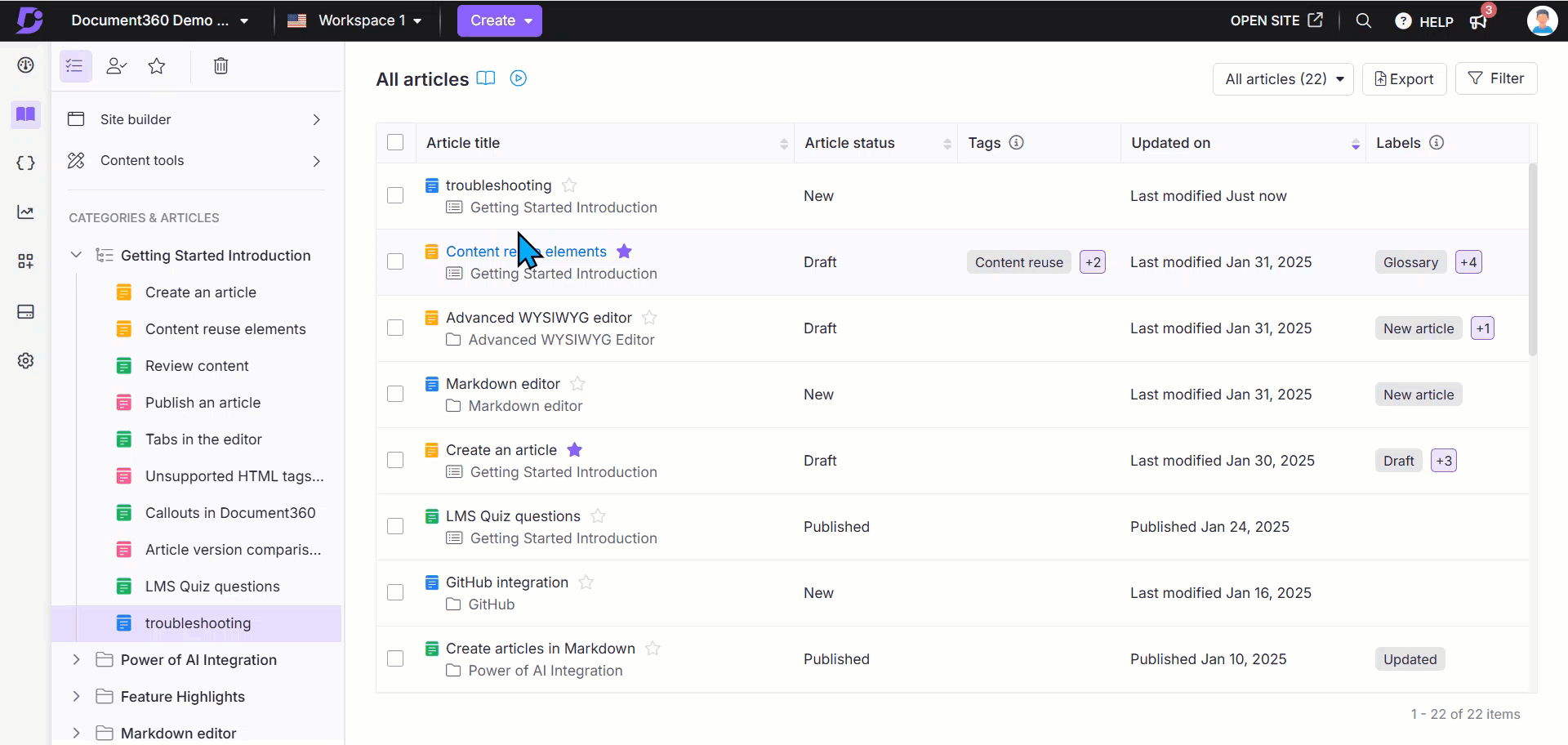
Als u een nieuwe taal (bijv. Frans) aan uw project toevoegt nadat u inhoud in het Engels hebt gemaakt, wordt de Engelse inhoud automatisch gerepliceerd in de nieuw toegevoegde taal.
Navigeer naar de Franse artikelen en klik op het pictogram Machinevertaling () en selecteer Vertaling nodig om de inhoud te vertalen.
Als er echter al talen (bijv. Duits en Spaans) waren toegevoegd voordat het Engelse artikel werd opgesteld, wordt de inhoud niet automatisch gerepliceerd. In dit geval moet u het handmatig vertalen vanuit de All articles sectie ().
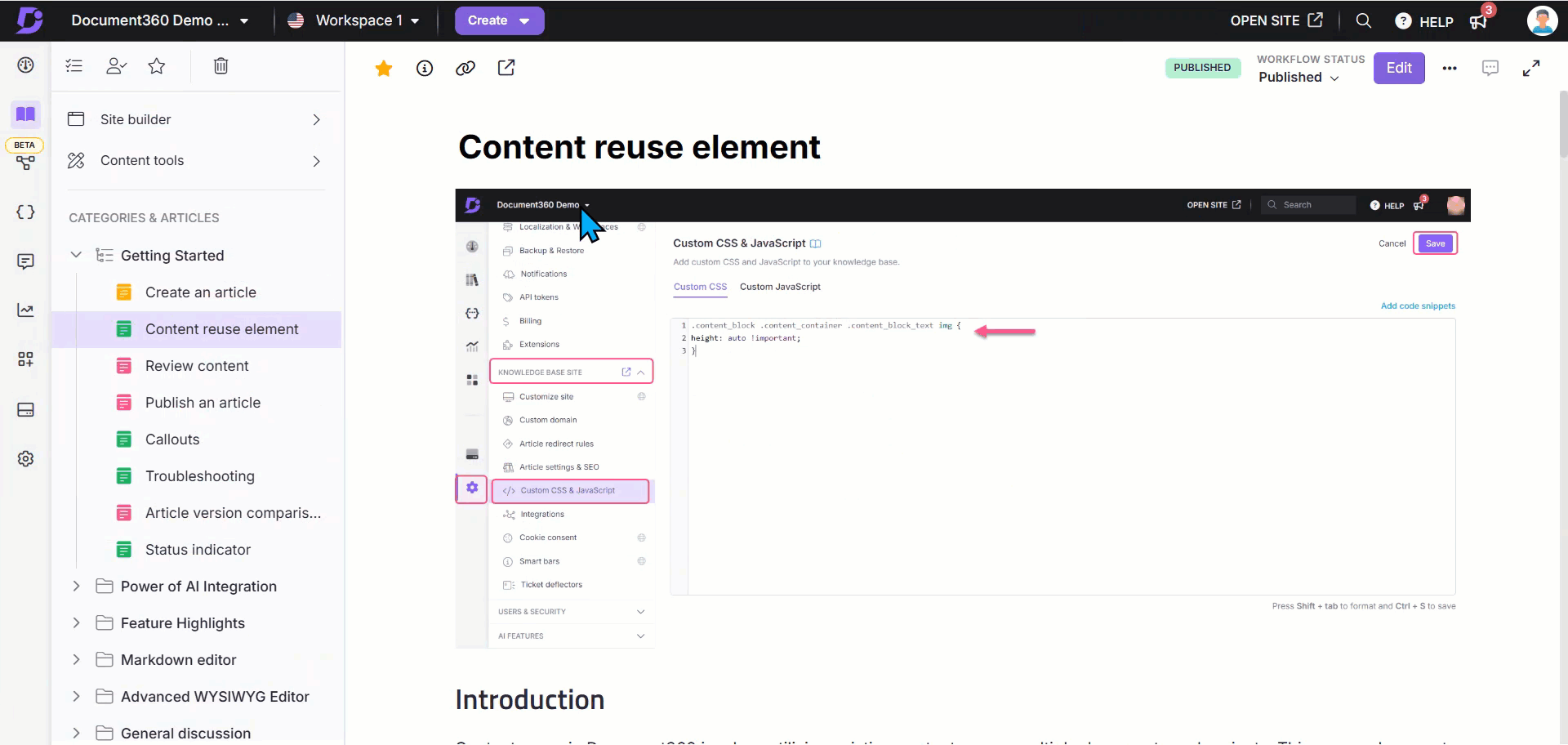
Creditering van machinevertalingen beheren
Als u de beschikbare credits voor machinevertaling voor uw project wilt bekijken, navigeert u naar () > Knowledge base portal > Localization & Workspaces > Machinevertaling.
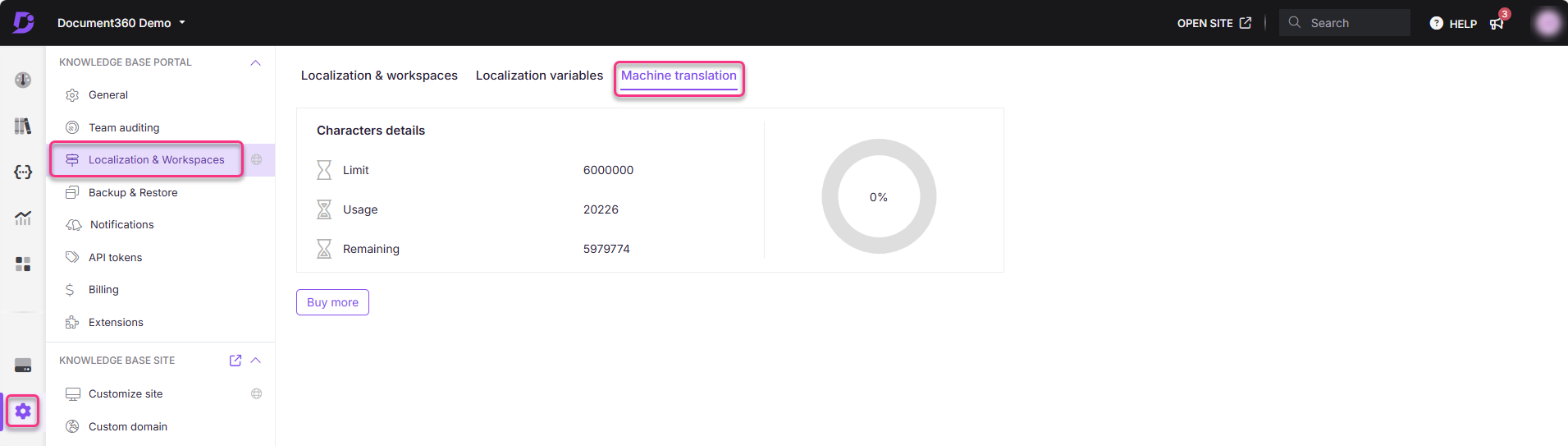
Op deze pagina vindt u de details over uw gebruikte en beschikbare credits voor machinevertalingen.
Naam | Beschrijving |
|---|---|
Grens | Het totale aantal credits voor machinevertaling dat voor uw project is toegewezen. |
Gebruik | Het aantal credits dat wordt verbruikt voor machinevertaling in uw project. |
Overig | Het aantal tekens dat overblijft van uw totale limiet voor machinevertalingen. |
Meter van het gebruik | Toont het percentage vertaalde tekens met machinevertaling vanaf uw totale limiet van 100%. |
NOTITIE
Credits voor machinevertaling worden toegewezen op projectniveau en worden gezamenlijk toegepast op alle werkruimten en talen binnen dat project.
De credits voor machinevertalingen zijn afhankelijk van uw abonnement.
Statusindicatoren voor artikelvertaling
Houd de vertaalstatus bij en werk deze indien nodig eenvoudig bij. Vertaalstatussen helpen u te bepalen welke artikelen moeten worden bijgewerkt en welke volledig zijn vertaald, zodat u altijd op de hoogte bent van de status van uw meertalige inhoud. De indicator voor de vertaalstatus van het artikel bevindt zich boven de werkbalk voor tekstopmaak in een projectwerkruimte die meerdere talen bevat in zowel Markdown, WYSIWYG als Advanced WYSIWYG.
Status | Aanwijzing |
|---|---|
Vertaling nodig | Het artikel is nog niet vertaald of heeft een aanvullende vertaling nodig. In eerste instantie wordt de status Vertaling nodig weergegeven als de standaardstatus in alle artikelen in andere talen. Het artikel kan een bestaand artikel zijn dat is gemaakt op basis van de basisversie of een nieuw artikel. De opties die verschijnen als je op deze status klikt zijn:
Artikelen die moeten worden vertaald (met de status Moet worden vertaald ) worden aangegeven met behulp van het pictogram met de wereldbol (🌐) in het linkernavigatiedeelvenster. |
Vertaling | Het artikel is machinaal of handmatig vertaald naar de doeltaal of gemarkeerd als vertaald door het teamaccount. |
NOTITIE
De statusindicator van de vertaling is niet beschikbaar in het artikel in de hoofdtaal.
Artikelen filteren op basis van vertaalstatus
Navigeer naar Documentation () in de linkernavigatiebalk in de Knowledge base portal.
Navigeer in het linkernavigatievenster naar All articles ().
De lijst met artikelen verschijnt.
Klik aan de rechterkant op Filteren .
Vouw het filter Status uit en selecteer Moet worden vertaald of Vertaald. Merk op dat dit filter niet beschikbaar is op de pagina van het hoofdtaalartikel.
Vanaf hier kunt u acties uitvoeren zoals:
De vertaalstatus wijzigen
Machine vertalen
Probleemoplossing
De nieuwste inhoud in de hoofdtaal wordt niet weerspiegeld in secundaire talen
Updates in de hoofdtaal worden niet automatisch doorgevoerd in andere talen. U moet het vertaalproces handmatig starten met behulp van de functie Machinevertaling.
Wanneer een artikel in de hoofdtaal wordt gemaakt, wordt de structuur automatisch gerepliceerd in secundaire talen, maar de inhoud zelf wordt niet overgedragen.
Stappen om op te lossen: Ga als volgt te werk om de inhoud in secundaire talen bij te werken:
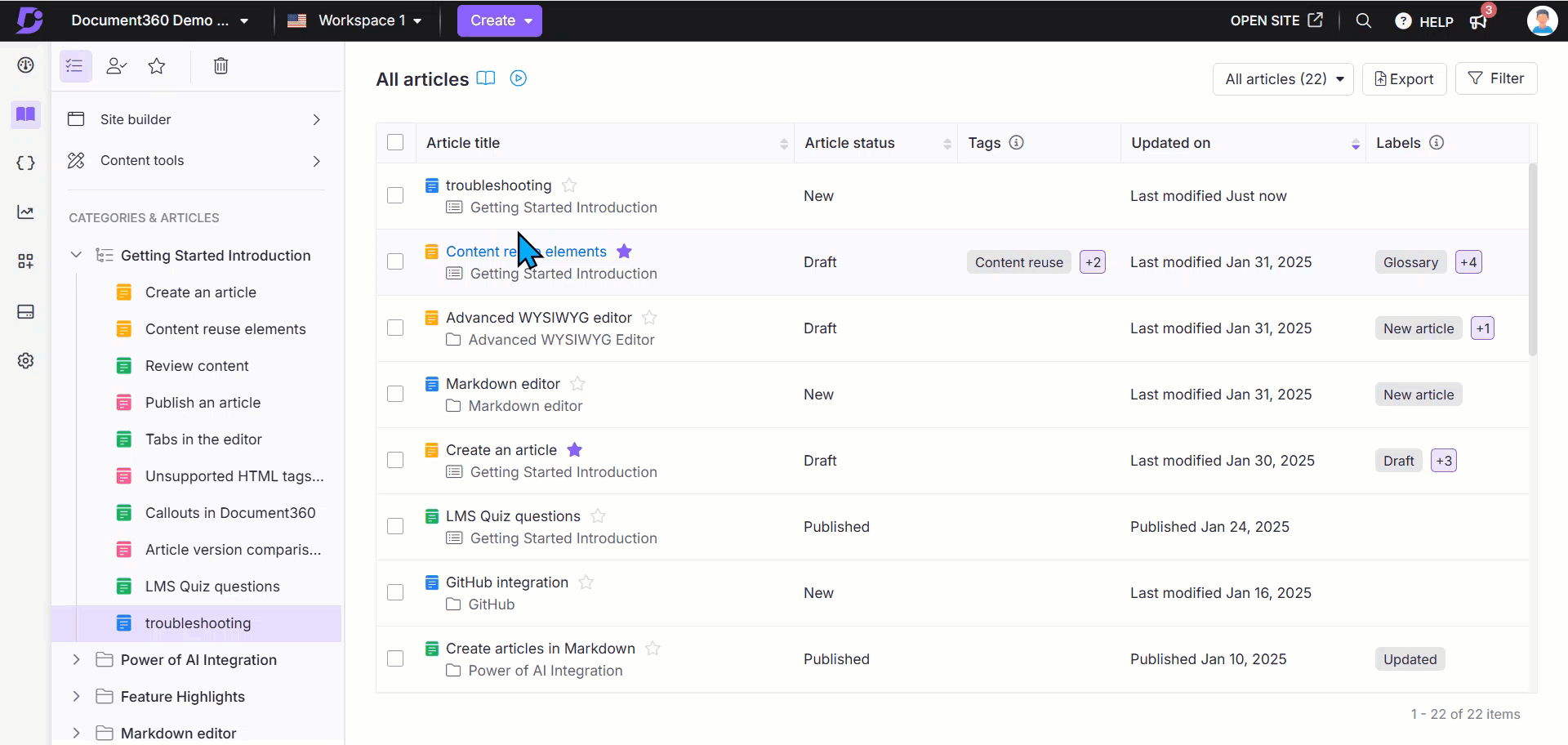
Navigeer naar het All articles gedeelte () in de hoofdtaal.
Selecteer het artikel dat u in secundaire talen wilt vertalen.
Klik op Machine translation.
Het deelvenster Vertalen naar andere talen verschijnt. Het deelvenster wordt alleen weergegeven wanneer u vertaalt vanuit de standaardtaal van de werkruimte, terwijl vertalingen uit andere talen onmiddellijk beginnen zonder het deelvenster weer te geven.
Selecteer de gewenste talen.
NOTITIE
De vertaalde artikelen schakelen over naar de geavanceerde WYSIWYG-editor en kunnen niet worden teruggedraaid.
Artikelen met de status Nieuw of Concept in secundaire talen worden overschreven door de laatste versie van de hoofdtaal.
Typ Ja in het bevestigingsveld en klik op Ja om verder te gaan.
NOTITIE
Na vertaling blijven de artikelen in andere talen in conceptstaat . Nadat u ze hebt beoordeeld, kunt u ze publiceren zodat de inhoud live kan gaan op de Knowledge Base-site.
Het pictogram voor machinevertaling wordt grijs weergegeven of er kan niet op worden geklikt
Het pictogram Machinevertaling () in de editor wordt grijs weergegeven wanneer het overeenkomstige artikel in de secundaire taal leeg is.
Wanneer een nieuwe taal wordt toegevoegd aan de pagina Lokalisatie , worden artikelen en hun inhoud automatisch gekopieerd naar de secundaire taalruimte. Als er echter later een nieuw artikel in de hoofdtaal wordt aangemaakt, wordt er automatisch een corresponderend artikel aangemaakt in de secundaire taal, maar zonder enige inhoud. Hierdoor blijft het secundaire artikel leeg en wordt het pictogram Machinevertaling () gedeactiveerd.
Stappen om op te lossen:
Om de machinevertaling () in te schakelen, volgt u een van de volgende methoden:
Methode 1: Pas machinevertaling uit de secundaire taal toe
Kopieer en plak de inhoud van het hoofdtaalartikel in het secundaire taalartikel .
Het pictogram Machinevertaling () zou nu zijn ingeschakeld.
Klik op het pictogram Machinevertaling () en selecteer Vertaling nodig.
Methode 2: Pas machinevertaling toe vanuit de hoofdtaal
Navigeer naar Documentation () in de linkernavigatiebalk in de Knowledge base portal.
Navigeer in het linkernavigatievenster naar All articles ().
Selecteer het gewenste artikel en klik op Machinevertaling.
Kies een of meer secundaire talen en klik op Vertalen.
FAQ
Welke talen worden ondersteund voor machinevertaling?
Machinevertaling ondersteunt de volgende talen:
Afrikaans | Nederlands | Frans (Canada) | Koreaans | Sloveens |
Arabisch | Nederlands (België) | Georgisch | Lets | Spaans |
Arabisch - Egypte | Engels | Duits | Litouws | Spaans (Mexicaans) |
Bulgaars | Nederlands | Grieks | Mongools | Zweeds |
Chinees | Nederlands | hij - Sub-Sahara Afrika | Noors | Thais |
Chinees (vereenvoudigd, Volksrepubliek China) | Engels (VS) | Hongaars | Pools | Türkçe |
Chinees (Traditioneel, Taiwan) | Estisch | IJslands | Portugees | Oekraïens |
Chinees (Traditioneel) | Filipijns | Indonesisch | Portugees (Brazilië) | Vietnamees |
Tsjechisch | Fins | Italiaans | Roemeens | Russisch |
Deens | Frans | Ja - Japans | Slovaaks |
Kan ik artikelen handmatig vertalen in plaats van machinevertaling?
Ja, u kunt artikelen handmatig vertalen met behulp van externe vertaaldiensten. Als u klaar bent met vertalen, kunt u ze markeren als vertaald.
Is er een limiet aan het aantal artikelen dat ik tegelijk kan vertalen?
Nee, u kunt meerdere artikelen tegelijk vertalen zolang u over voldoende machinevertalingen beschikt.
Kan ik na machinevertaling terugkeren naar de oorspronkelijke staat?
Zodra een artikel automatisch is vertaald, kunt u de status terugzetten naar 'Moet worden vertaald', maar de oorspronkelijke inhoud blijft niet behouden. Zorg ervoor dat u indien nodig een back-up van de originele inhoud bewaart.
Zijn er extra kosten verbonden aan het gebruik van machinevertaling?
Machinevertaling is inbegrepen in uw abonnement. Als u uw tekenlimiet overschrijdt, worden er echter extra kosten in rekening gebracht.
Wat gebeurt er met artikelen in andere talen als ik een nieuw artikel in de hoofdtaal maak?
Wanneer u een nieuw artikel in de hoofdtaal aanmaakt, worden de overeenkomstige artikelen in andere talen (bijv. Duits, Spaans) gemaakt, maar zonder inhoud. U moet de inhoud vertalen met behulp van de functie Machinevertaling in de Knowledge Base-portal.
Wat gebeurt er als ik een nieuwe taal aan het project toevoeg?
Wanneer een nieuwe taal wordt toegevoegd nadat de inhoud in de hoofdtaal is opgesteld, wordt de inhoud van de hoofdtaal automatisch gerepliceerd in de artikelen van de nieuw toegevoegde taal. Als u deze artikelen wilt vertalen, navigeert u ernaartoe en klikt u op Vertaling nodig om de vertaling te voltooien.
Waarom zijn sommige artikelen leeg in andere talen?
Als de gewenste talen al aan het project waren toegevoegd voordat het artikel in de hoofdtaal werd opgesteld, wordt de inhoud niet automatisch gerepliceerd. U moet de inhoud handmatig vertalen via All articles ().
Hoe verwijder ik een artikel in een specifieke taal zonder dat dit gevolgen heeft voor andere talen?
Wanneer u een artikel in een specifieke taal verwijdert, wordt het ook verwijderd in de hoofdtaal en andere talen, omdat artikelen in verschillende talen zijn gekoppeld.
Om dit te voorkomen, kunt u het artikel in die specifieke taal verbergen :
Navigeer naar het gewenste artikel in die taal.
Gebruik de Hide optie () om ervoor te zorgen dat deze niet wordt weergegeven in de Knowledge Base voor gebruikers in die taal.
Op deze manier blijft het artikel beschikbaar in andere talen binnen je project.
Hoe verwijder ik alle artikelen in een specifieke taal zonder andere talen te verwijderen?
Als u alle artikelen in een specifieke taal wilt verwijderen, maar de artikelen in andere talen wilt behouden:
Navigeer naar () in de linkernavigatiebalk in de Knowledge Base-portal.
Navigeer in het linkernavigatiedeelvenster naar Knowledge base portal > Localization & Workspaces > Localization & Workspaces.
Plaats de muisaanwijzer op de gewenste werkruimte en klik op het Editpictogram ().
Het deelvenster Werkruimte bewerken wordt weergegeven.
Navigeer naar de gewenste taal en klik op het More pictogram ().
Klik op Verwijderen.
NOTITIE
Met deze actie worden alle artikelen in de gewenste taal in het hele project permanent verwijderd. Andere talen blijven onaangetast.
Ik heb nieuwe schermafbeeldingen toegevoegd aan artikelen die niet in de primaire taal zijn. Maar na het vertalen van de inhoud (via machinevertaling of Crowdin), keerden de schermafbeeldingen terug naar de primaire taalversies. Waarom gebeurt dit en hoe kan ik dit voorkomen?
Wanneer u vertaalde inhoud van Crowdin importeert in Document360, wordt het hele artikel vervangen, inclusief zowel de tekst als de afbeeldingen uit de primaire taal (bijv. Engels). Daarom worden uw gelokaliseerde schermafbeeldingen overschreven.
Als best practice raden we aan om eerst het vertaalproces te voltooien en vervolgens het artikel handmatig bij te werken met schermafbeeldingen die specifiek zijn voor elke taal.
Dit zorgt ervoor dat uw vertaalde artikelen de juiste visuals weergeven voor elke taalversie.